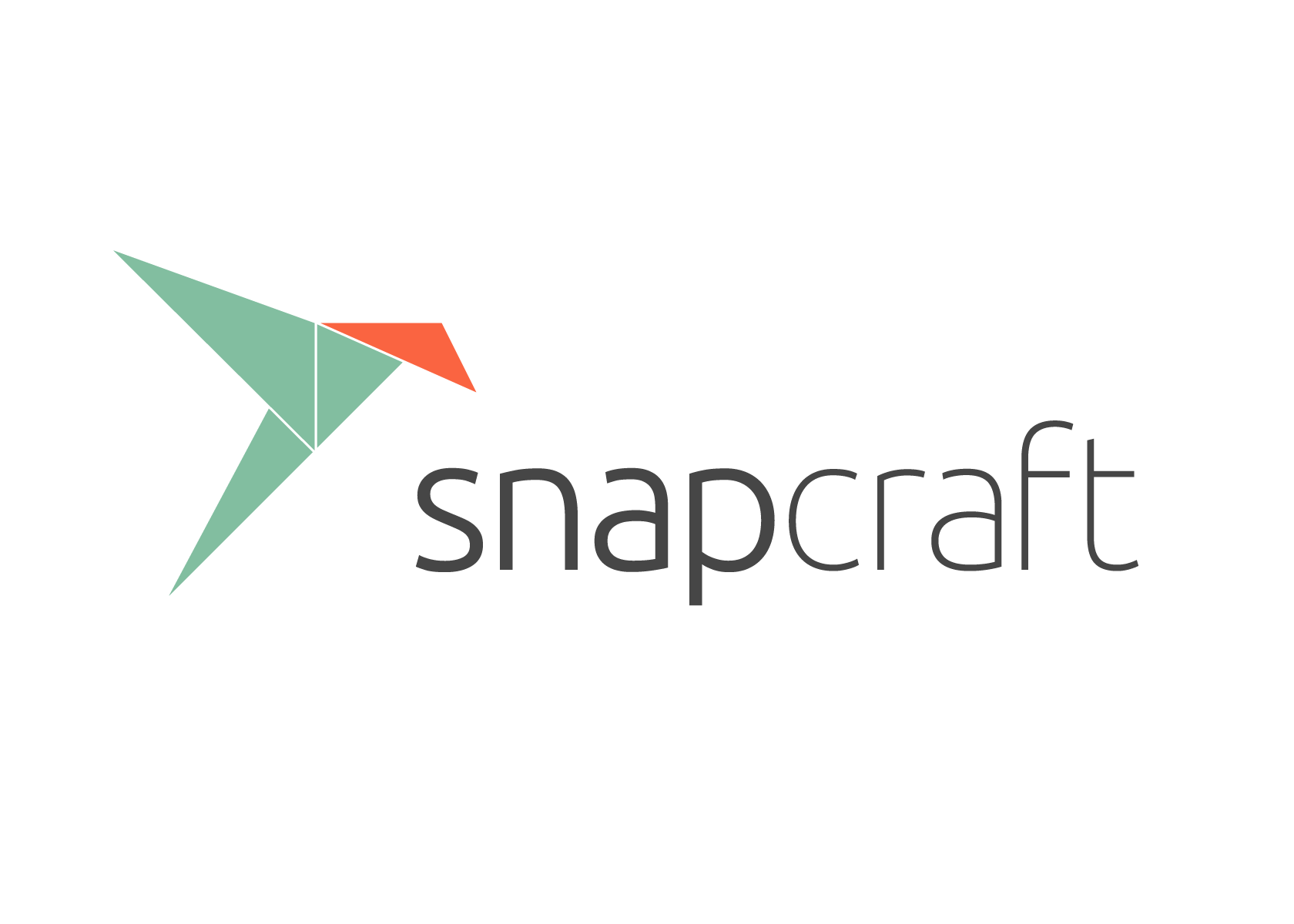Difference between revisions of "Snap/fa"
Views
Actions
Namespaces
Variants
Tools
K2latmanesh (talk | contribs) |
K2latmanesh (talk | contribs) |
||
| Line 111: | Line 111: | ||
اگر میخواهید سامانهتان دیگر از اسنپها پشتیبانی نکند، باید چند گام ساده را انجام دهید. | اگر میخواهید سامانهتان دیگر از اسنپها پشتیبانی نکند، باید چند گام ساده را انجام دهید. | ||
ابتدا بررسی کنید که آیا {{ic|gnome-software-snap}} نصب است یا {{ic|discover-snap}}. | ابتدا بررسی کنید که آیا {{ic|gnome-software-snap}} نصب شده است یا {{ic|discover-snap}}. | ||
{{UserCmd|command=pamac list -i | grep snap}} | {{UserCmd|command=pamac list -i | grep snap}} | ||
هر کدام از این دو بسته را که پیدا کردید، باید آن را با نگارش بدون اسنپش جایگزین کنید. به عنوان مثال، اگر {{ic|gnome-software-snap}} در فهرست بود میتوانید آن را جایگزین کنید با: | هر کدام از این دو بسته را که پیدا کردید، باید آن را با نگارش بدون اسنپش جایگزین کنید. به عنوان مثال، اگر {{ic|gnome-software-snap}} در فهرست بود میتوانید آن را جایگزین کنید با: | ||
Revision as of 06:15, 28 March 2022
نگاه کلّی
اسنپها شیوهای مستقل از توزیع، برای بستهبندی و توزیعکردن نرمافزار لینوکس میباشند.
استفاده از نرمافزار های توزیع شده با اسنپ، مزایای مختلفی دارد:
- نرمافزاری که با کتابخانههای کنونی سامانه سازگار نیست، در صورتی که توسط اسنپ بستهبندی شده باشد، همچنان کار میکند
- اسنپها به طور خودکار بهروزرسانی میشوند
There are some other considerations to be aware of:
- Snaps do not always integrate with system themes
- Snaps may need to install shared run-times which consume disk space
snapd با libpamac-snap-plugin در دسترس است و میتوانید با استفاده از مدیر بستهٔ موردعلاقهتان یا دستور زیر، آن را نصب کنید:
پس از اتمام نصب، باید با دستور زیر snapd را فعّال کنید:
If you also want support for classic snaps you can use the command:
One way to manage your Snaps is with the application Discover from the KDE project. You need a special version of Discover that can be found in the repos to manage snaps. This is now installed by default in some Manjaro editions that include Discover. If it isn't, you can install the package discover-snap with your favorite package manager or the command:
Once installed you can run Discover and you will be able to browse and install Snaps with a familiar store interface.
روش دیگری برای مدیریت اسنپهایتان، استفاده از کارهٔ «نرمافزارهای گنوم» از پروژهٔ گنوم است. به این منظور شما نیاز به نگارش خاصی از نرمافزارهای گنوم دارید که از مدیریت اسنپها پشتیبانی کند. هماکنون این قابلیت در بسیاری از ویرایشهای مانجارو به صورت از پیش نصب شده موجود است. اگر نیست، شما میتوانید بستهٔ gnome-software-snap را با استفاده از مدیر بستهٔ مورد علاقهتان یا دستور زیر نصب کنید:
Once installed you can run Software and you will be able to browse and install Snaps with a familiar store interface.
شما میتوانید از دستور snap search برای جستوجوی اسنپهای موجود استفاده کنید. به عنوان مثال اگر خواستید ویاِلسی را نصب کنید، آنچه خواهید دید ممکن است شبیه به این باشد:
Name Version Publisher Notes Summary vlc 3.0.6 videolan✓ - The ultimate media player dav1d 0.2.0-1-ge29cb9a videolan✓ - AV1 decoder from VideoLAN mjpg-streamer 2.0 ogra - UVC webcam streaming tool audio-recorder 3.0.5+rev1432+pkg-7b07 brlin - A free audio-recorder for Linux
از این خروجی میتوان دید که ویاِلسی و تعدادی کارههای دیگر موجود هستند. برای نصب ویاِلسی از این دستور استفاده خواهیم کرد:
This will install the application as well as any required run-times. Once the application is installed you should be able to run it from your menu as you would with any application.
شما میتوانید با دستور snap info اطلاعات بیشتری دربارهٔ یک اسنپِ بهخصوص را به دست آورید. به عنوان مثال:
name: vlc
summary: The ultimate media player
publisher: VideoLAN✓
contact: https://www.videolan.org/support/
license: GPL-2.0+
description: |
VLC is the VideoLAN project's media player.
Completely open source and privacy-friendly, it plays every multimedia file and streams.
It notably plays MKV, MP4, MPEG, MPEG-2, MPEG-4, DivX, MOV, WMV, QuickTime, WebM, FLAC, MP3,
Ogg/Vorbis files, BluRays, DVDs, VCDs, podcasts, and multimedia streams from various network
sources. It supports subtitles, closed captions and is translated in numerous languages.
snap-id: RT9mcUhVsRYrDLG8qnvGiy26NKvv6Qkd
channels:
stable: 3.0.6 2019-01-10 (770) 212MB -
candidate: 3.0.6 2019-01-10 (770) 212MB -
beta: 3.0.6-341-g18d7d08 2019-05-24 (1020) 212MB -
edge: 4.0.0-dev-8011-gfdbf7317e0 2019-05-24 (1019) 335MB -
To show a list of all the Snaps and run-times that are currently installed you can use the command:
شما میتوانید با دستور snap remove اسنپها را حذف کنید. به عنوان مثال:
اگر میخواهید سامانهتان دیگر از اسنپها پشتیبانی نکند، باید چند گام ساده را انجام دهید.
ابتدا بررسی کنید که آیا gnome-software-snap نصب شده است یا discover-snap.
هر کدام از این دو بسته را که پیدا کردید، باید آن را با نگارش بدون اسنپش جایگزین کنید. به عنوان مثال، اگر gnome-software-snap در فهرست بود میتوانید آن را جایگزین کنید با:
سپس، خود snapd را حذف کنید
Optionally, you can also remove the remaining snapd files which would include any installed snaps.